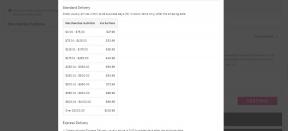Πώς να κάνει ένα bootable μονάδα flash USB με το MacOS
εκπαιδευτικό πρόγραμμα Mac Os / / December 19, 2019
Ο ευκολότερος τρόπος για την αναβάθμιση στο νέο MacOS έκδοση μέσω του Mac App Store. Αλλά αν το παλιό σύστημα είχε ένα πρόβλημα, ίσως χρειαστεί να εκτελέσετε μια καθαρή εγκατάσταση, όπου κάνει χωρίς δυνατότητα εκκίνησης USB drive.
Κάν 'το με δύο τρόπους: μέσω της «Terminal» και με τη βοήθεια των ειδικών εργαλείων. Η πρώτη είναι κατάλληλη για προχωρημένους χρήστες, η δεύτερη - για αρχάριους και αυτούς που για οποιοδήποτε λόγο δεν μου αρέσει να το χάος με την γραμμή εντολών.
Βήμα 1. MacOS Φόρτωση
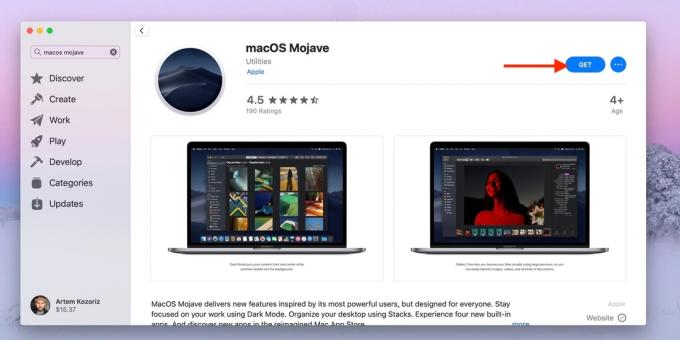
Κάντε κλικ σε έναν από τους συνδέσμους και να κατεβάσετε τη σωστή έκδοση του MacOS εγκατάστασης από το Mac App Store:
- MacOS Mojave;
- MacOS High Sierra;
- MacOS Sierra;
- OS X El Capitan.
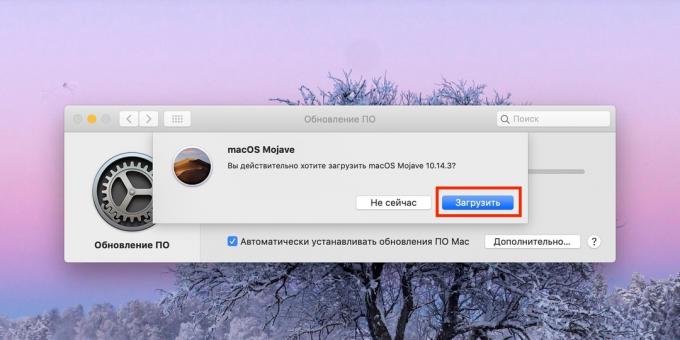
Επιβεβαιώστε τη λήψη κάνοντας κλικ στο «Download».
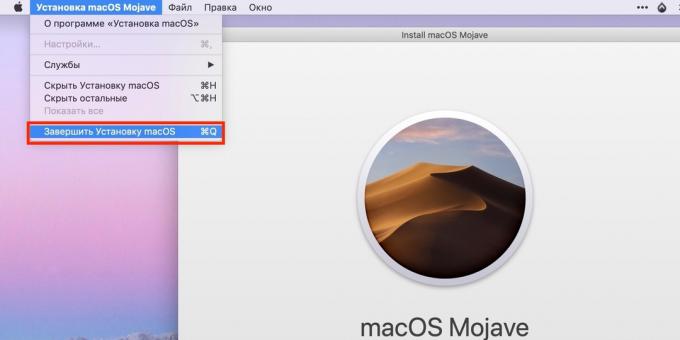
Όταν ολοκληρωθεί η διαδικασία, κάντε κλικ στη γραμμή μενού «Ολοκληρώστε την εγκατάσταση MacOS«Για να κλείσετε το πρόγραμμα εγκατάστασης.
Βήμα 2. Δημιουργώντας μια δισκέτα
Πώς να δημιουργήσετε ένα εκκινήσιμο μονάδα flash USB στο «Τερματικό»
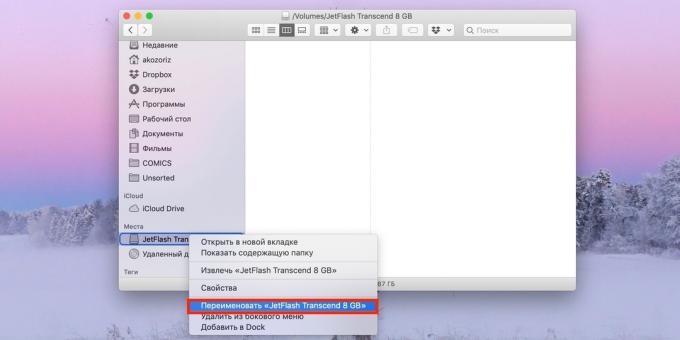
Συνδέστε το USB-stick στο Mac σας και να βρείτε το στο Finder.

Επιλέξτε το μενού συντόμευσης «Μετονομασία» και πληκτρολογήστε ένα νέο όνομα MyVolume.
Ανοίξτε το «Terminal» μέσω Spotlight ή «Προγράμματα» φάκελο → «Utility».
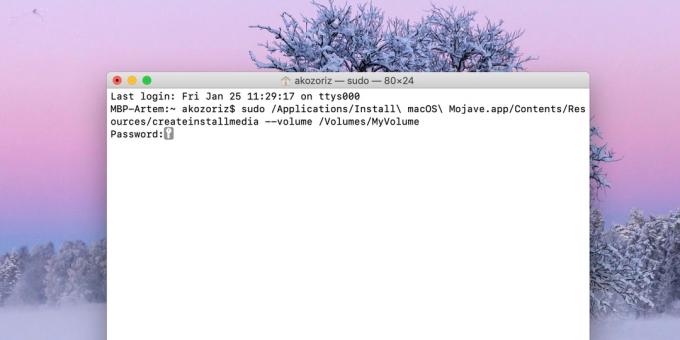
Αντιγράψτε και επικολλήστε το «Terminal» εντολή παράθυρο, ανάλογα με την εγκατεστημένη έκδοση του λειτουργικού συστήματος.
Mojave:
sudo / Εφαρμογές / Εγκατάσταση \ MacOS \ Mojave.app/Contents/Resources/createinstallmedia --volume / Τόμοι / MyVolume. Υψηλή Sierra:
sudo / Εφαρμογές / Εγκατάσταση \ MacOS \ Υψηλή \ Sierra.app/Contents/Resources/createinstallmedia --volume / Τόμοι / MyVolume. Sierra:
sudo / Εφαρμογές / Εγκατάσταση \ MacOS \ Sierra.app/Contents/Resources/createinstallmedia --volume / Τόμοι / MyVolume --applicationpath / Εφαρμογές / Εγκατάσταση \ MacOS \ Sierra.app. El Capitan:
sudo / Εφαρμογές / Εγκατάσταση \ OS \ Χ \ El \ Capitan.app/Contents/Resources/createinstallmedia --volume / Τόμοι / MyVolume --applicationpath / Εφαρμογές / Εγκατάσταση \ OS \ Χ \ El \ Capitan.app. Εισάγετε τον κωδικό πρόσβασης διαχειριστή.
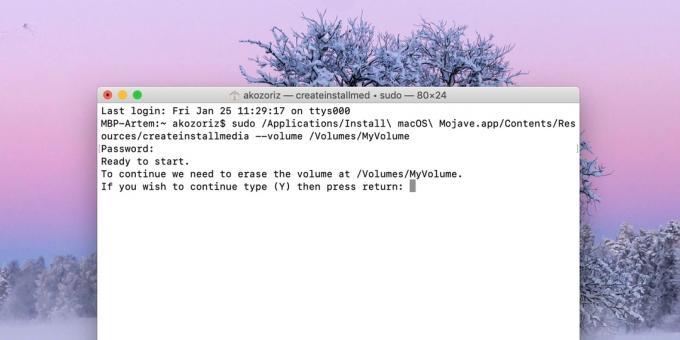
μορφή επιβεβαίωσης ραβδί, Με την οδήγηση Υ και πιέζοντας Enter. Να είστε προσεκτικοί, όλα τα δεδομένα από αυτό διαγράφονται.

Περιμένετε για τη δημιουργία αντιγράφων ασφαλείας, και αφαιρέστε τη μονάδα flash USB.
Πώς να δημιουργήσετε ένα εκκινήσιμο μονάδα flash USB σε DiskMaker Χ
Κατεβάστε το βοηθητικό πρόγραμμα από DiskMaker Χ τοποθεσία Developer.

Ανοίξτε την DMG-εικόνα με το βοηθητικό πρόγραμμα, και στη συνέχεια να το μεταφέρετε στο εικονίδιο του φακέλου «Πρόγραμμα» παρακάτω.
Εκτελέστε DiskMaker Χ μέσω Lauchpad ή Spotlight.

Κάντε κλικ Χρησιμοποιήστε αυτό το κουμπί αντιγραφής για να επιβεβαιώσετε τη χρήση του κατεβάσει εγκατάστασης.
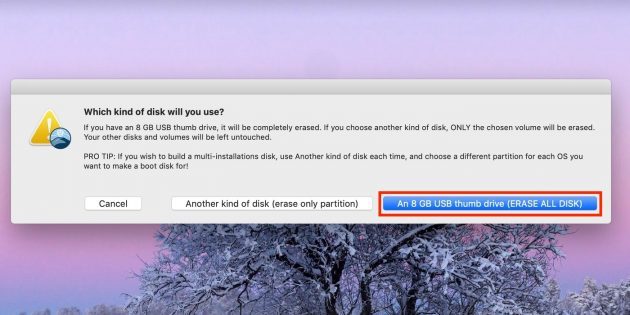
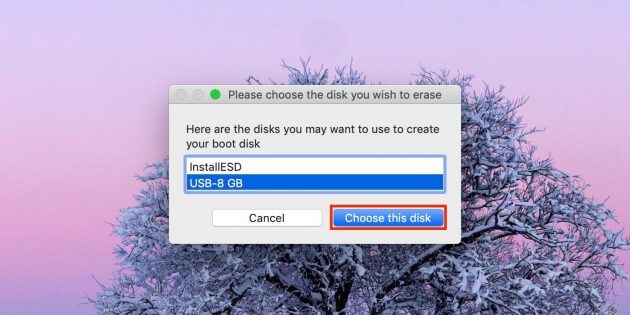
Επιβεβαιώστε την επιλογή USB δίσκους σας, επιλέξτε USB flash drive σας από τη λίστα και κάντε κλικ στο κουμπί Επιλέξτε αυτό το δίσκο.
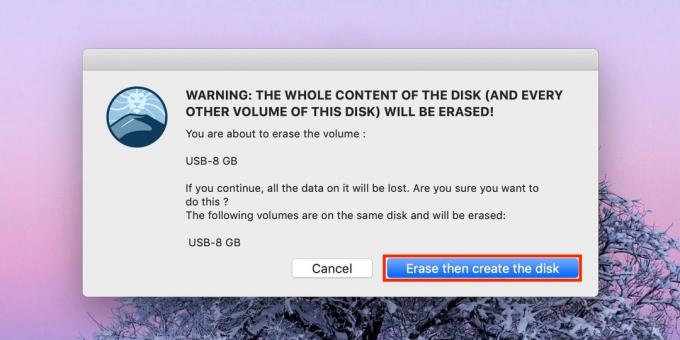
Συμφωνώ με τη μορφή και να διαγράψετε όλα τα δεδομένα σε μια μονάδα δίσκου flash κάνοντας κλικ στο κουμπί Διαγραφή στη συνέχεια να δημιουργήσετε το δίσκο.

Επιλέξτε ένα ελαφρύ ή σκοτεινό θέμα κάθαρση.
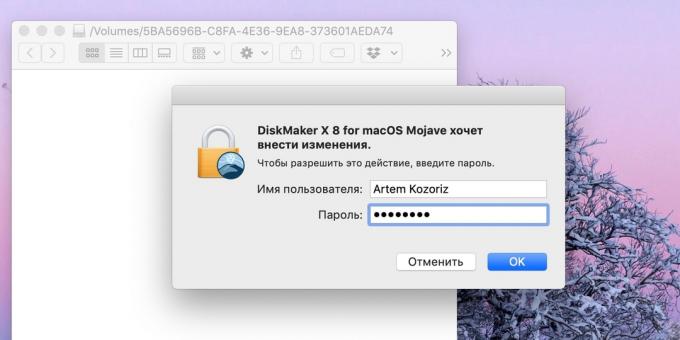
Κάντε κλικ στο κουμπί Συνέχεια και πληκτρολογήστε τον κωδικό πρόσβασης διαχειριστή.
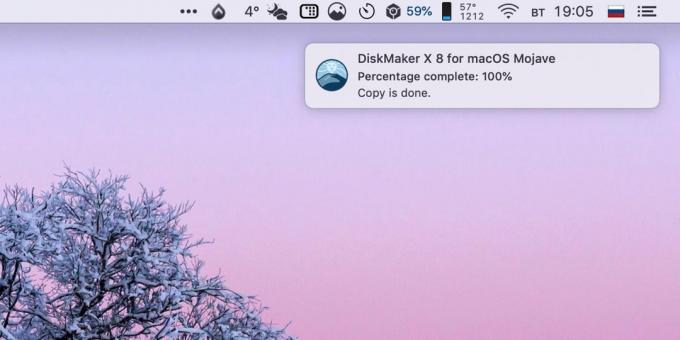
Περιμένετε μερικά λεπτά. παράθυρο του βοηθητικού προγράμματος δεν εμφανίζεται, αλλά θα λάβετε μια πορεία δημιουργίας ανακοίνωση δισκέτα εκκίνησης.
Τι να κάνετε στη συνέχεια
Τώρα που έχετε ένα bootable μονάδα flash, μπορείτε να το εγκαταστήσετε με το MacOS σε οποιοδήποτε συμβατό υπολογιστή Mac. Είναι απαραίτητο να συνδέσετε τη μονάδα δίσκου στον υπολογιστή σας, κάντε επανεκκίνηση κρατώντας πατημένο το Option κουμπί, στη συνέχεια, επιλέξτε από τη λίστα των διαθέσιμων δίσκων εκκίνησης και ακολουθήστε τις οδηγίες του οδηγού εγκατάστασης.
βλέπε επίσης🧐
- Πώς να χρησιμοποιήσετε το φλας: 10 ασυνήθιστους τρόπους
- Πώς να κάνει ένα bootable μονάδα flash USB με το OS X El Capitan
- 3 τρόποι για να κάνετε μια μονάδα flash USB με δυνατότητα εκκίνησης με τα Windows